SSD라고 다 같은 SSD가 아니다!
SSD에 필요한 요소는 무엇일까요?
무엇보다 속도가 가장 중요하고 제품의 내구성과
AS 또한 중요한 요소가 될 겁니다.
두 마리 아니고 세 마리 토끼를 모두 잡은
제품을 한번 소개해 보려고 해요!

WD에서 출시된 웨스턴디지털 SSD 추천!
가장 중요한 세 가지 요소에 가격까지 좋아서
가성비 또한 훌륭한 제품입니다.
시작은 항상 언박싱!

특유의 파란색과 흰색이 대각선으로 교차되어
멀리서도 한눈에 알아보기 편한 브랜드죠!

뒷모습까지 브랜드의 아이덴티티가 확실한
디자인으로 박싱이 되어있습니다.
개인적으로 깔끔해서 굉장히 좋아하는 느낌이에요.
특별히 확인해야 할 부분은 어차피 뒤에서
다루겠지만 굉장히 얇은 박스입니다.
 ?????
?????
박싱 디자인과 제품 디자인이 똑같네요 ㅎㅎ
역시 아이덴티티가 강력한 WD 웨스턴디지털
브랜드 답습니다.

뒷모습은 바코드와 인증받은 내용이 적혀있는데
바코드가 아까 박스에서 노출되던 그 부분이네요!

오? 박스가 얇은 이유가 있었군요!
두께가 1cm도 되지 않고
전체적인 크기는 10x7cm 정도입니다.
직접 들어보면 정말 깃털같은데
무게가 38g이 살짝 안됩니다.
가장 마음에 드는 부분은?
 아무래도 안정성을 빼놓고 얘기하기 쉽지 않겠죠.
아무래도 안정성을 빼놓고 얘기하기 쉽지 않겠죠.
단순한 데이터 보호 성능도 여기에 포함되지만
5년의 워런티 기간이 제공되는 부분도
정말 안심하고 사용하기에 좋은 요소입니다.
가격도 아주 착해서 가성비도 훌륭하고요!
그래도 SSD인데 빨라야겠죠?!
 온도 체크... 전혀 문제없어 보이고요
온도 체크... 전혀 문제없어 보이고요건강 상태 아주 훌륭합니다!
 500Mib로 두 번씩 실험해본 결과입니다.
500Mib로 두 번씩 실험해본 결과입니다.
굉장히 양호하다고 볼 수 있죠!
움짤 영상으로 팩트 확인까지.
처음 읽기 속도가 558 가까이 나왔다는 뜻은
최대 속도 560MB/s라고 보이네요.
쓰기 속도 522MB/s는 최대 속도 530 정도겠군요!
역시 SSD라 하드디스크랑은 비교도 안되는
속도를 보여줍니다.
순차적 쓰기나 읽기를 4번까지 하게 되면 분명
속도가 이보다는 많이 저하되겠지만 이 정도로
충분히 제품 스펙은 확인되었다고 보입니다.
가격 대비 정말 훌륭한 스펙입니다.
WD SSD 추천 이유로 충분해 보이네요!
이런 점 또한 아주 강력한 구매 요소로 작용
할 수가 있습니다.
웨스턴디지털 브랜드의 강점 중 하나!

저는 따로 쓰고 있는 소프트웨어가 많아서 사용도
있지는 않지만 아직 쓰시는 관련 소프트웨어가
없으시다면 대시보드가 정말
겜성을 더해줄 수 있죠.
마찬가지로 WD 웨스턴디지털 브랜드 제품의
구매요소로 작용됩니다.
조립방법

저 같은 경우는 잘만 S3 케이스를 사용 중인데
메인보드 방향이 아닌 뒤쪽 하단 분에
따로 수납공간이 있어서 그쪽을 열어야 합니다.

아이고.. 그때 뭘 하나 부셔먹어서 멘붕 상태로
작업했더니 엉망이네요 ㅎㅎㅎ
여기서 수납공간으로 가서 기존 쓰던
하드디스크를 제거합니다.

음?????
제거하면서 보니 HDD도 WD?
SSD 조립방법 포스팅 안 했으면 모를뻔했네요 ㅎ

뜨든!
업그레이드해보도록 하겠습니다 ㅎㅎㅎ
너무 쉬운 SSD 조립방법^^
(모르시겠으면 댓글로 알려주세요.)
연결 다 했는데 하드디스크가
잡히질 않아요!

당황하실 필요 전혀 없습니다.
윈 10 기준으로 저만 따라오세요!
오른쪽으로 내컴퓨터 클릭하고 관리 눌러줍니다!

자 작은 동그라미 1 있는 곳에서 저장소 클릭하시면
오른쪽에 저런 식으로 나옵니다.

큰 동그라미 2번 쪽에 보시면 저는 이미 할당이
되어있어서 저렇게 나오는데 할당되지 않은
공간이라고 나오실 거예요.

그러면 제일 큰 동그라미 있는 부분에서
동그라미 친 부분 쪽을 오른쪽으로 클릭하시면
새 단순 볼륨이라는 문구가 보일 겁니다.
그거 클릭하신 다음
그냥 계속 다음으로만 누르시면 됩니다.
끝~!
http://prod.danawa.com/info/?pcode=5579649
다나와 최저가가 무려 7만 3천 원!!!
아주 착한 가격에 좋은 제품입니다.
브랜드가 워낙 좋은 브랜드라 저도 HDD를
WD 제품을 쓰고 있었고요!
(조립방법 쓰다가 알게 되었지만요...)
가성비도 좋고 제품 퀄리티도 훌륭하니
웨스턴디지털 SSD 추천 부족함이 없어 보입니다.
포스팅 여기까지입니다.
방문 감사합니다^^







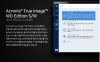.png?type=w966)























![[포인트페스타] 네이버페이 포인트 5천원](http://img.danawa.com/shop_img/dasale/goods/452/026/26452_70.jpg?fitting=Large|140:105&crop=140:105;*,*)






